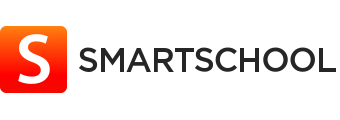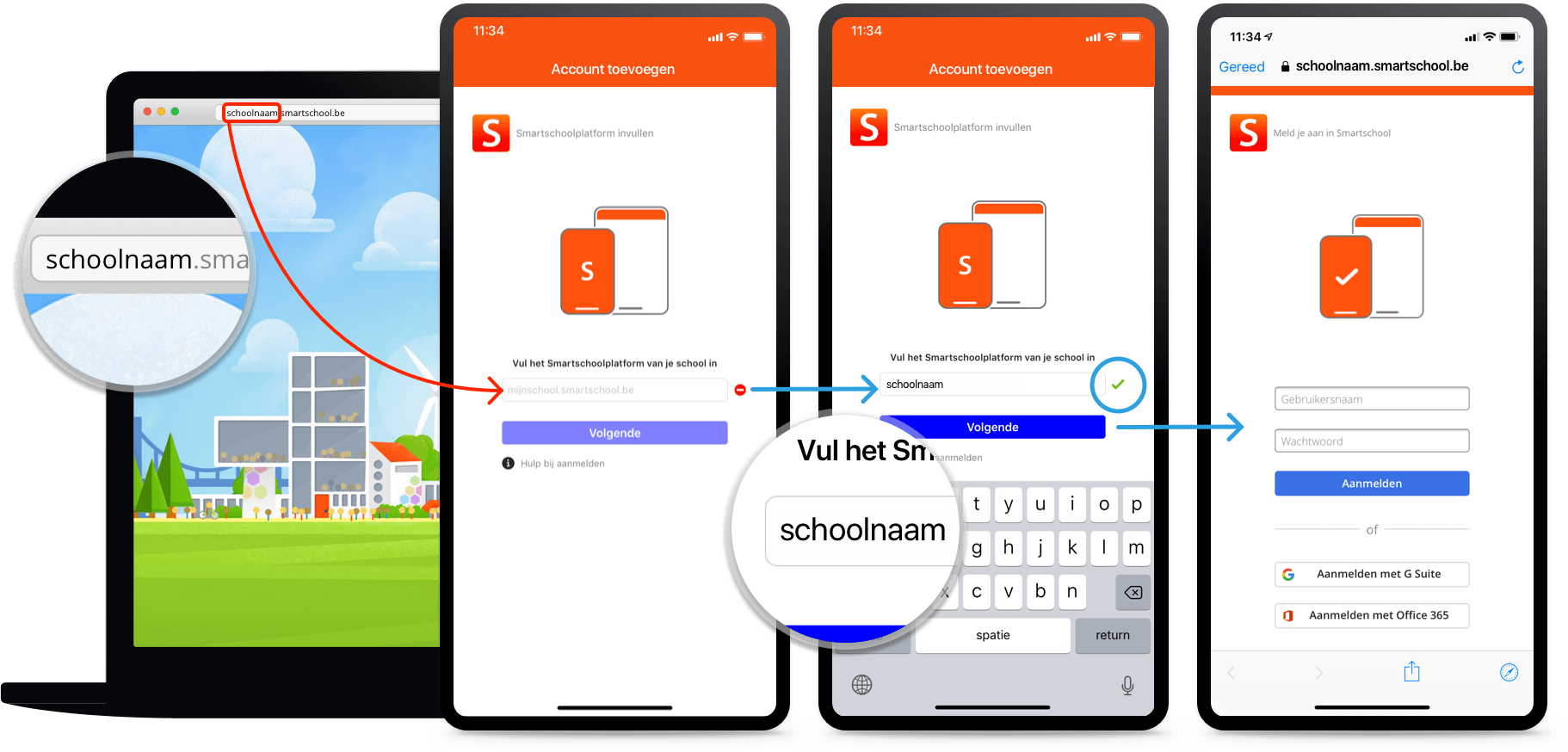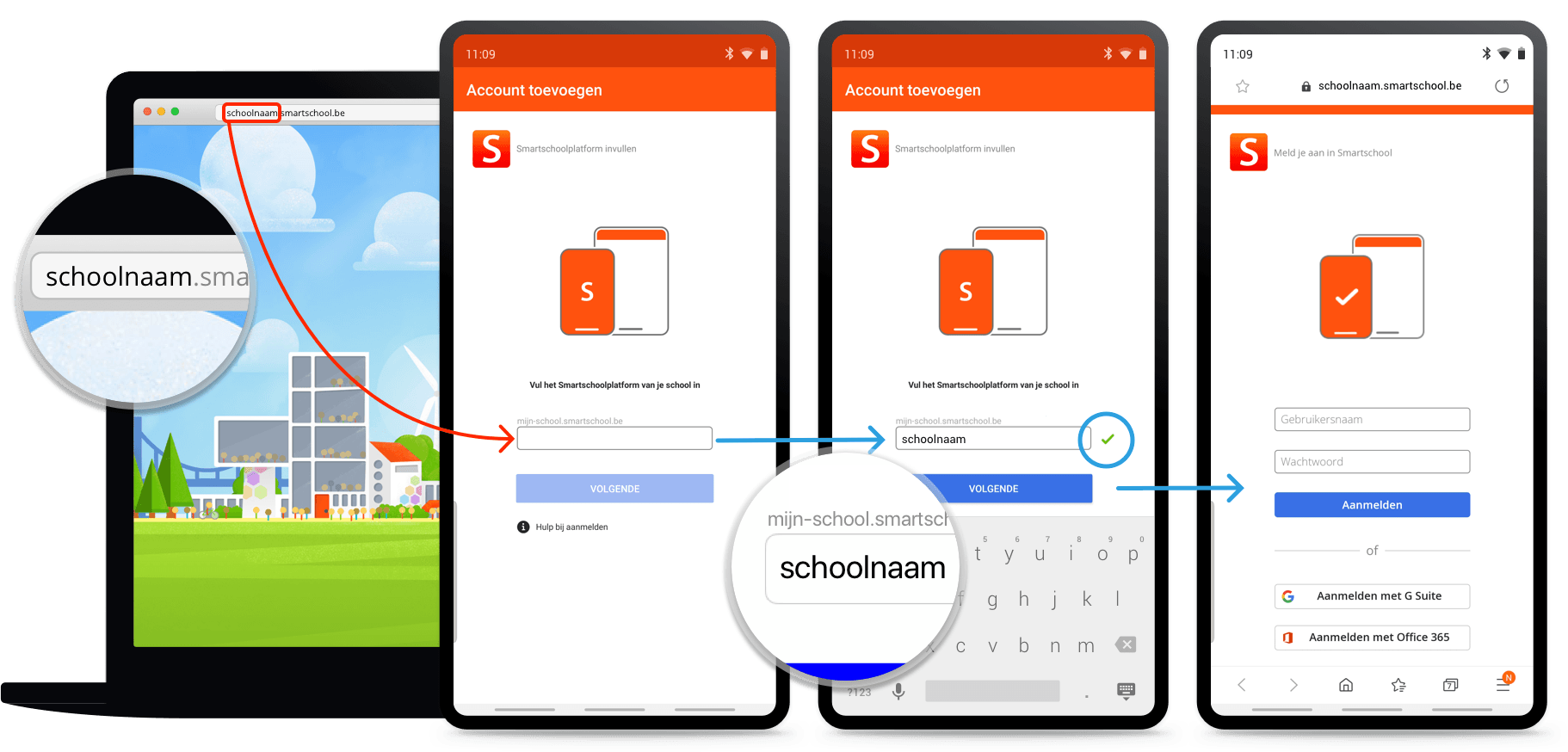Hoe voeg je een account toe in de Smartschool App?
iOS (iPhone, iPad)
Android
Wanneer je de Smartschool App voor de eerste maal opent, dien je 3 zaken in te vullen:
- Platform
- Gebruikersnaam
- Wachtwoord
Het platform van je school vind je terug in de adresbalk van de browser wanneer je naar Smartschool surft: https://schoolnaam.smartschool.be
Het volstaat om énkel het stukje voor ‘.smartschool.be’ in te typen. Het is niet nodig om https:// en www toe te voegen. In het voorbeeld hierboven volstaat het dus om schoolnaam in te voeren.
Aanmelden via G Suite of Office 365
Vul eerst de schoolnaam in en klik op ‘volgende’. In het volgende scherm gebruik je de knoppen van G Suite of Office 365 om jouw account toe te voegen aan de App. Meld je aan met de gebruikersnaam en wachtwoord van Office 365 of G Suite.
Nieuwe account met dubbele authenticatie
Indien dubbele authenticatie actief is voor jouw account, dien je nog eerst toegang te verlenen aan de app.
- Open Smartschool op een computer
- Meld je aan
- Klik linksboven op je foto of naam
- Klik op ‘Profiel’
- Klik op ‘Smartschool App’
- Klik achter de naam van jouw toestel op de knop om toegang te verlenen
- Je kan je nu aanmelden in de app